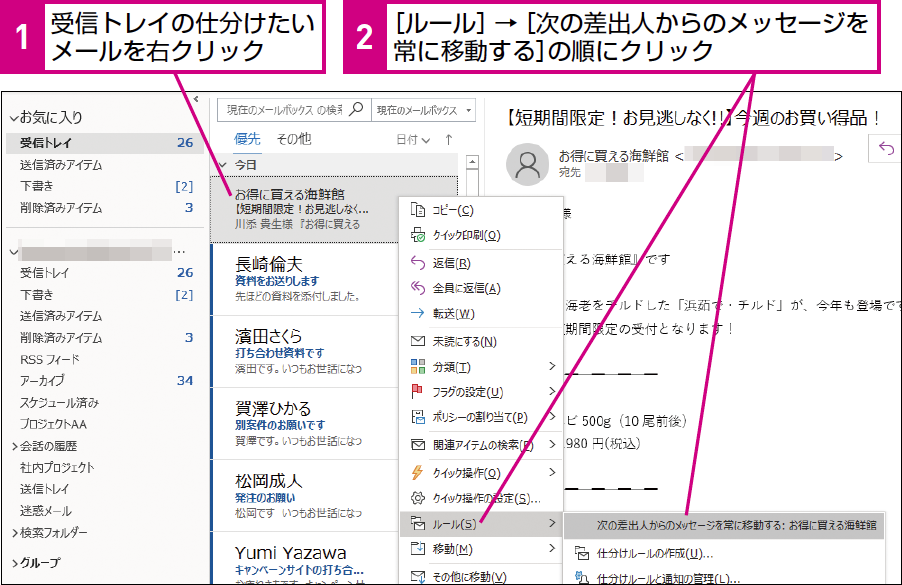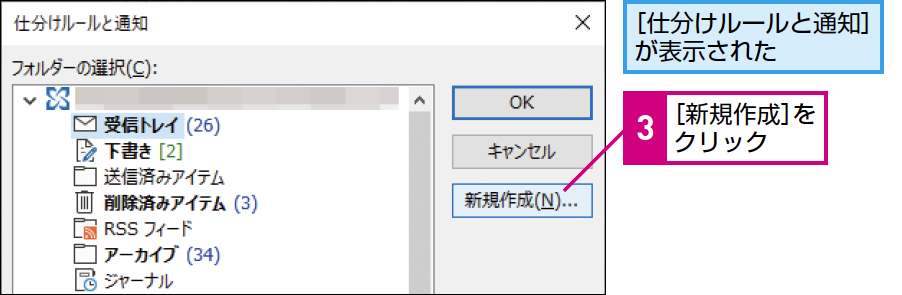【パソコン仕事術】は、毎日のパソコン仕事を時短できる、WindowsやOffice、インターネットのワザを紹介します。月~金曜日更新。
重要なメール以外を仕分けるルールを作る
効果: 時短レベル:6
メール処理の省力化に欠かせない絶大な効果
Outlookをはじめとしたメールアプリは、メールを差出人や件名に応じて自動的に別のフォルダーへ移す「仕分け」機能を持っています。通常だと受信したメールは「受信トレイ」に表示されますが、メールマガジンやECサイトの宣伝などのすぐ読まなくていいメールは別のフォルダーに仕分けておき、受信トレイには対処するべき重要なメールだけが並ぶようにしましょう。
会社のメールアドレスに1日100件以上のメールが届くという人もめずらしくありません。それらを手で整理するのでなく、自動で仕分けるようルールを作ることは、より有意義な仕事に時間を使うためには欠かせません。
メールマガジンなどは毎回同じ差出人(送信元メールアドレス)から届くので、同じ差出人からのメールは同じフォルダーに移動するようにします。以下の手順のように、すでに届いているメールを使って設定しましょう。
自動仕分けのルールを作成する
こうした仕分けは、受信トレイのメールを絞り込んで、大事なメールの見落としを防ぐ効果もあります。手間がかかるのは最初の設定だけなので、重要でないメールを見付けるたびに受信トレイに残らないようルールを作っていきましょう。
ポイント
- Gmailでは、受信トレイでメールを選択して上部メニューを開き[メールの自動振り分け設定]を選択すると、同様のルールのルールの作成が可能です。
ワザの「効果」は、次の「時短3原則」のどれに該当する効果が得られるかを表します。
操作の手数を減らし、作業を短時間で完了させる
データ整理や作業の方法をルール化し、ムダをなくす
ミスやトラブルによる時間の損失を未然に防ぐ
「時短レベル」は、ワザから得られる総合的な効果の大きさを1~7の7段階で表します。